HarmonyOS鸿蒙Next ArkTS第一个Demo应用
HarmonyOS鸿蒙Next ArkTS第一个Demo应用
背景
HarmonyOS 学习非常枯燥,即使官方提供了大量的Demo应用,但想用到真实业务场景中,还是要熟读官方开发指导和API,尤其是看过了3.0文档和3.1/4.0文档之后,可能更加蒙圈。
为了后期能顺手的将HarmonyOS 应用开发出来,我是通过做一个学习类型的Demo应用,来根据官方文档一步一步实践的。
整体效果
| 桌面图标 | 开屏 | 主页Tab | 题库Tab |
|---|---|---|---|
 |
 |
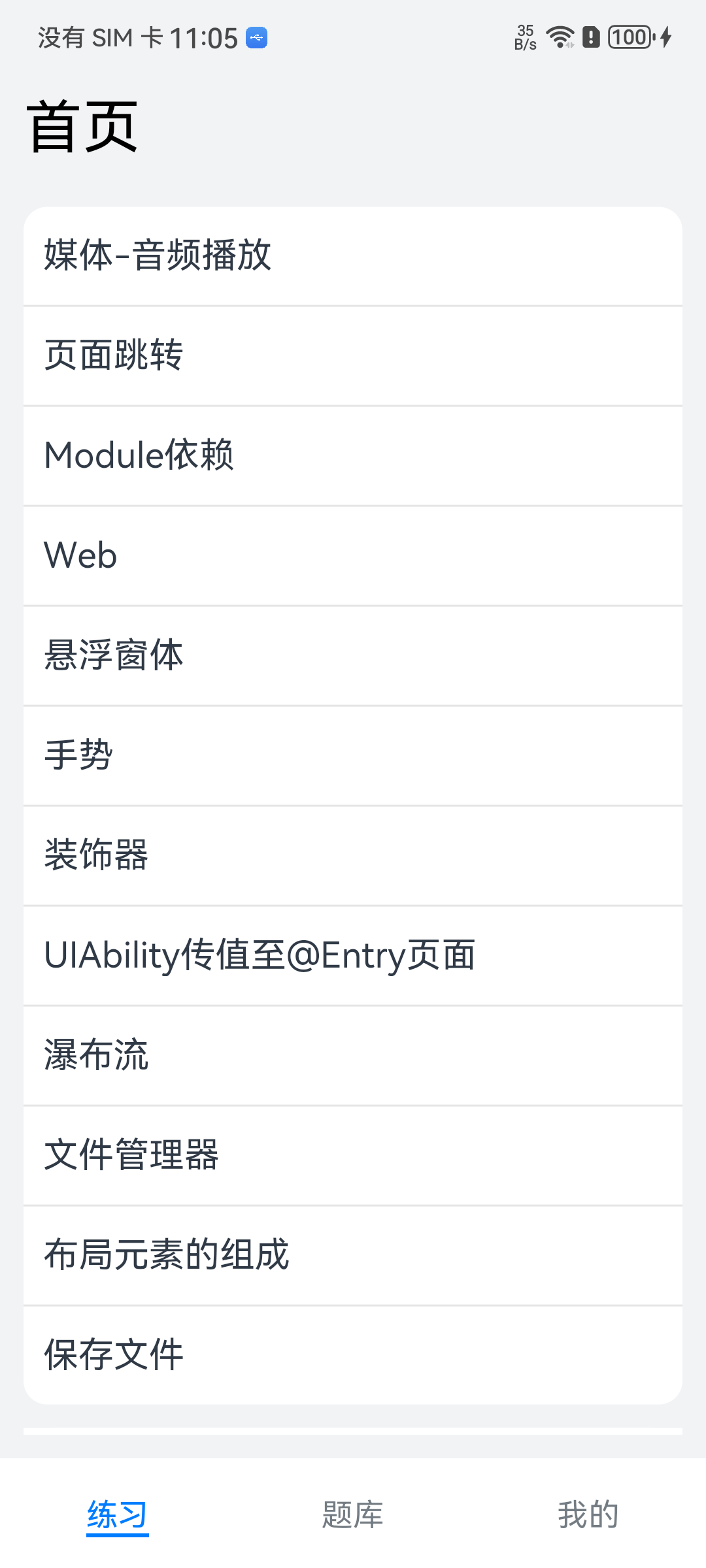 |
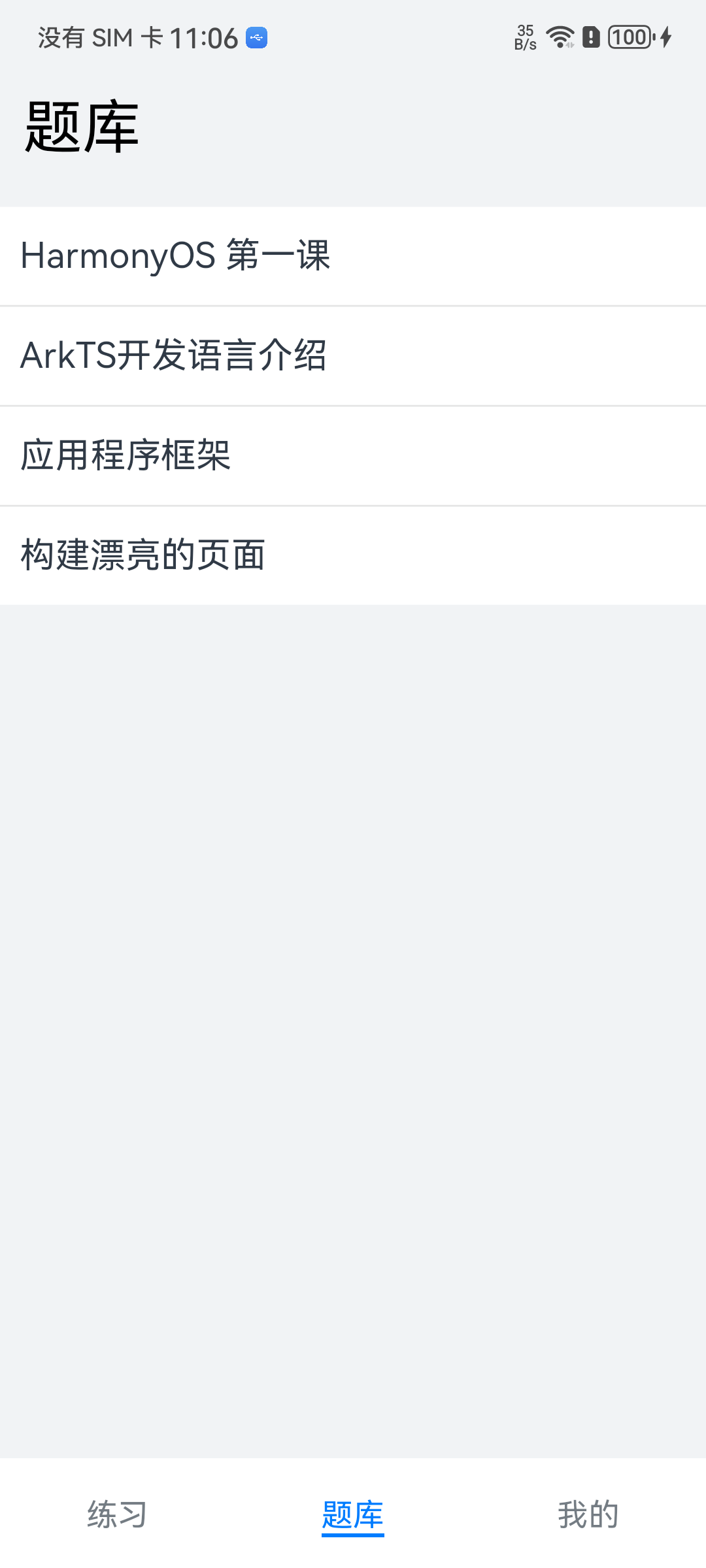 |
| 自己绘制添加文字 | 基础知识点 | 开发者学堂课后题 | |
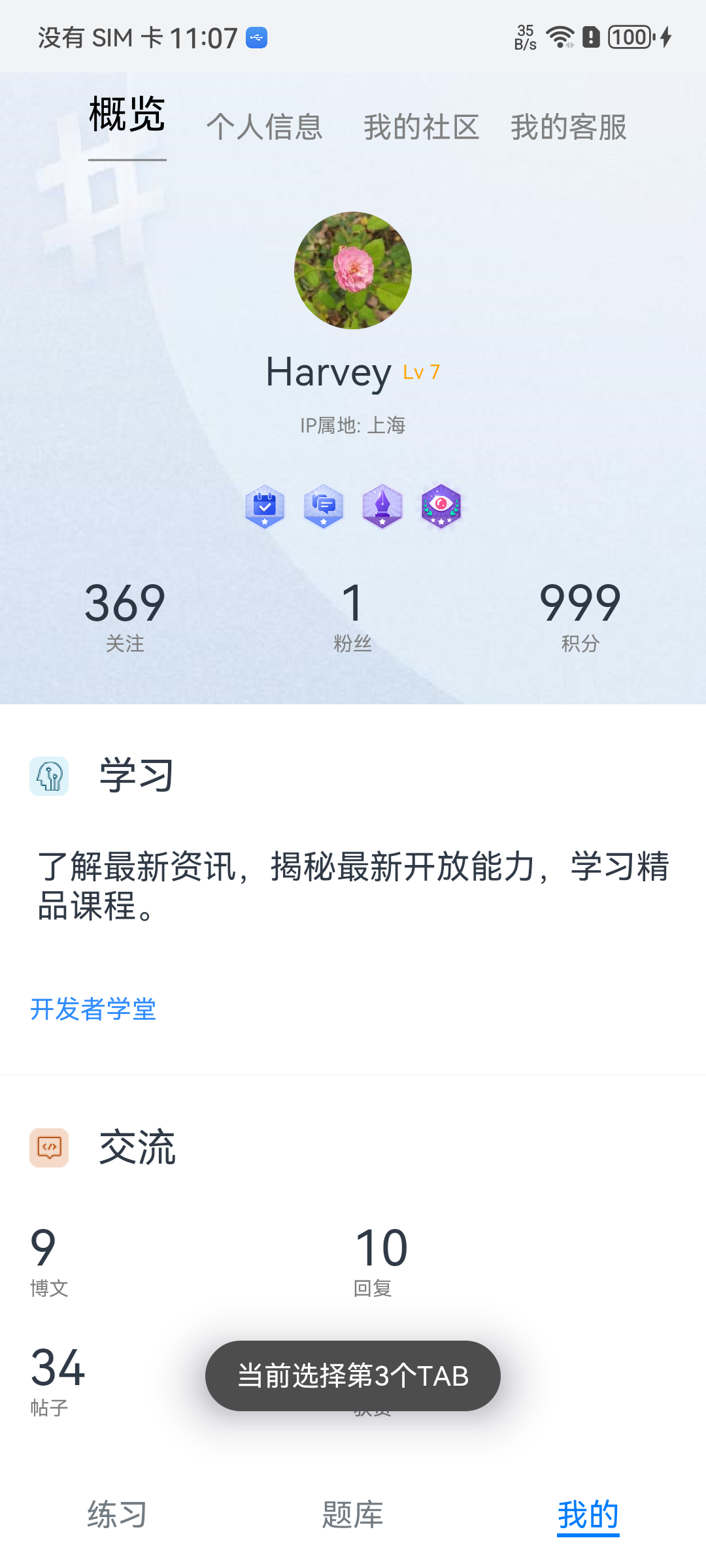 |
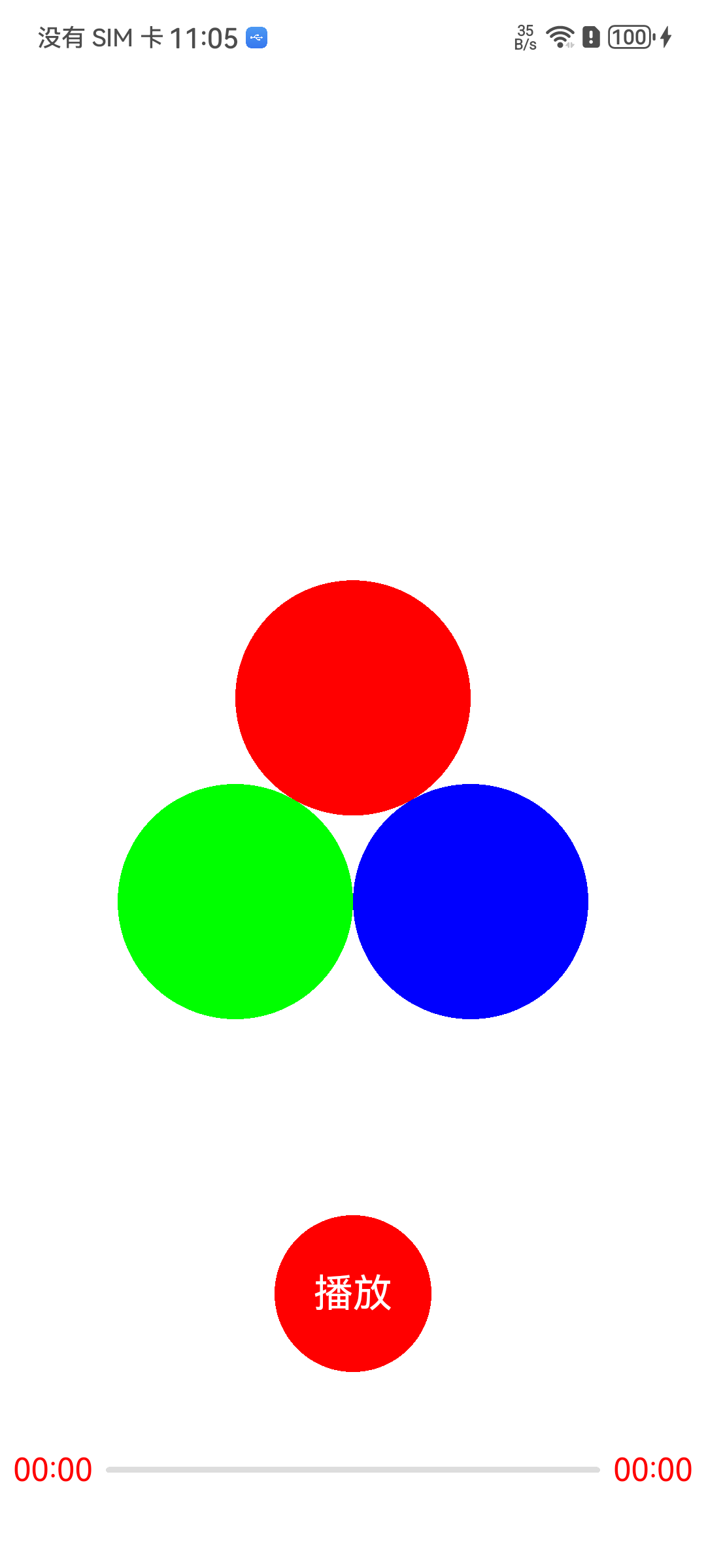 |
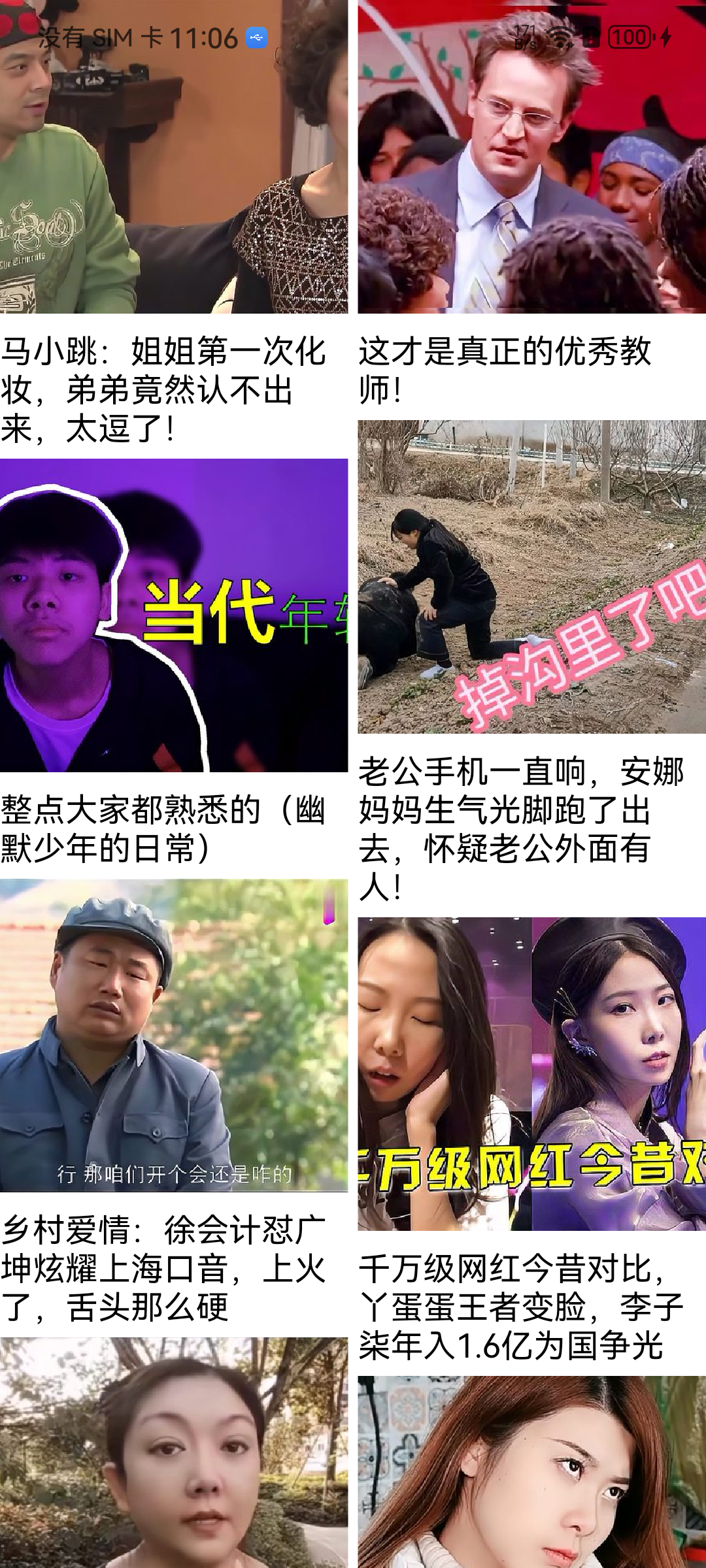 |
|
| 视频播放器 | 文件管理器 | ||
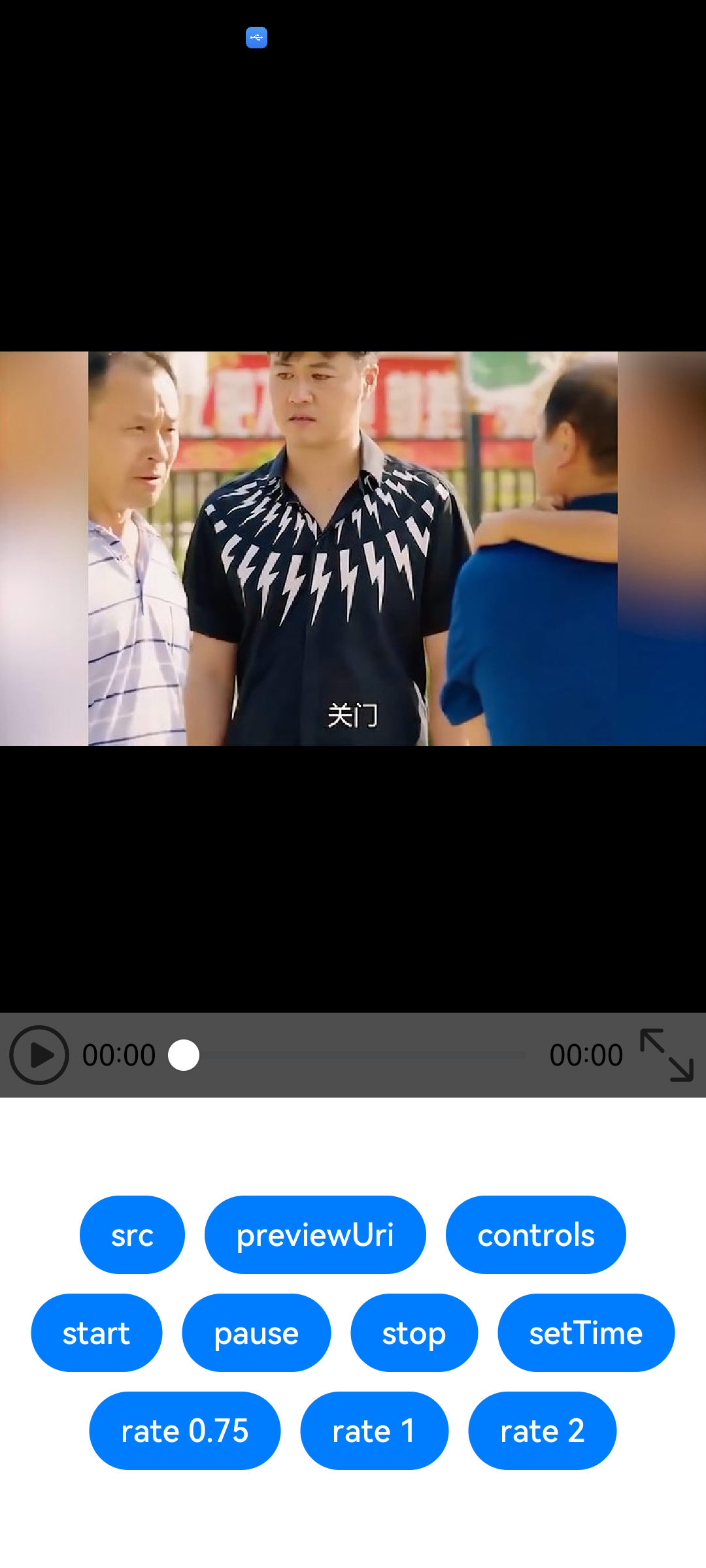 |
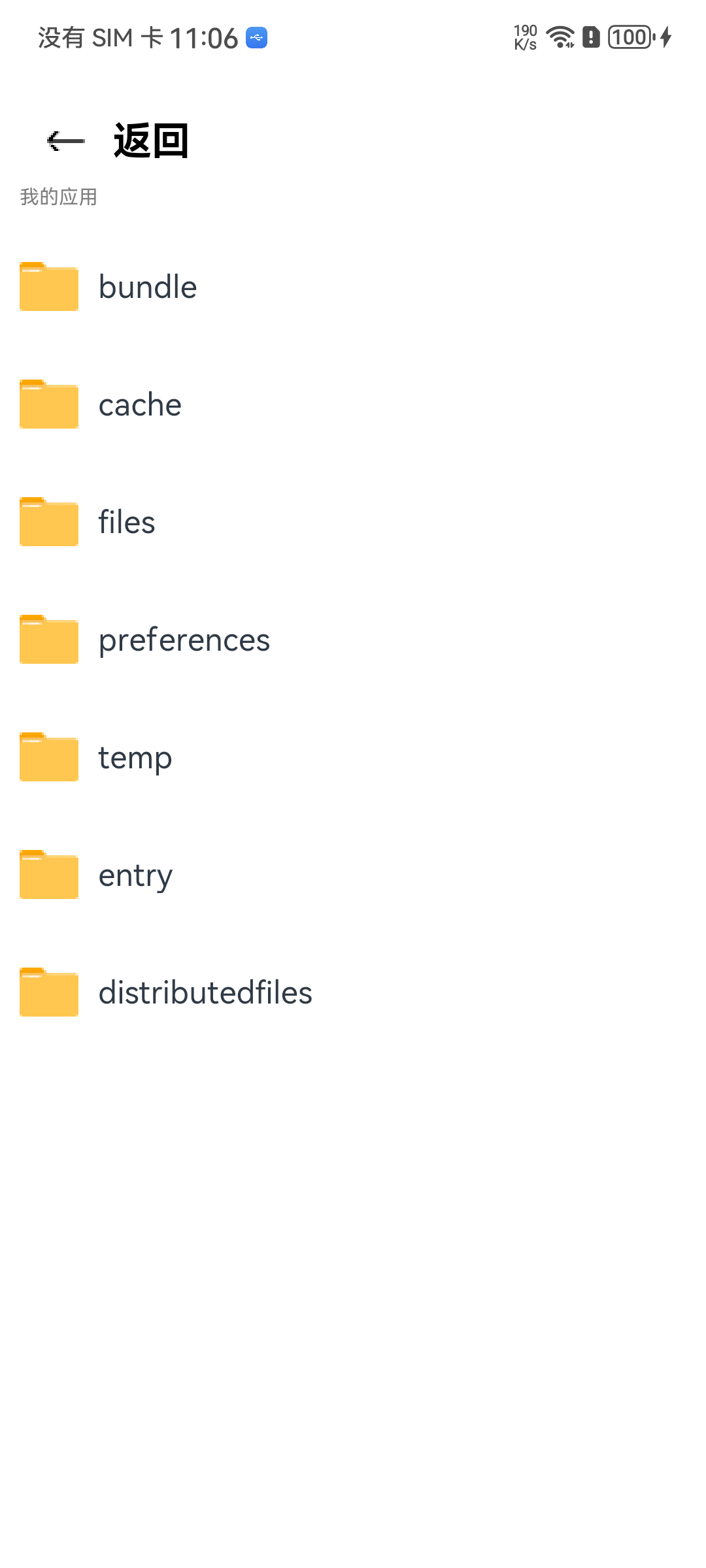 |
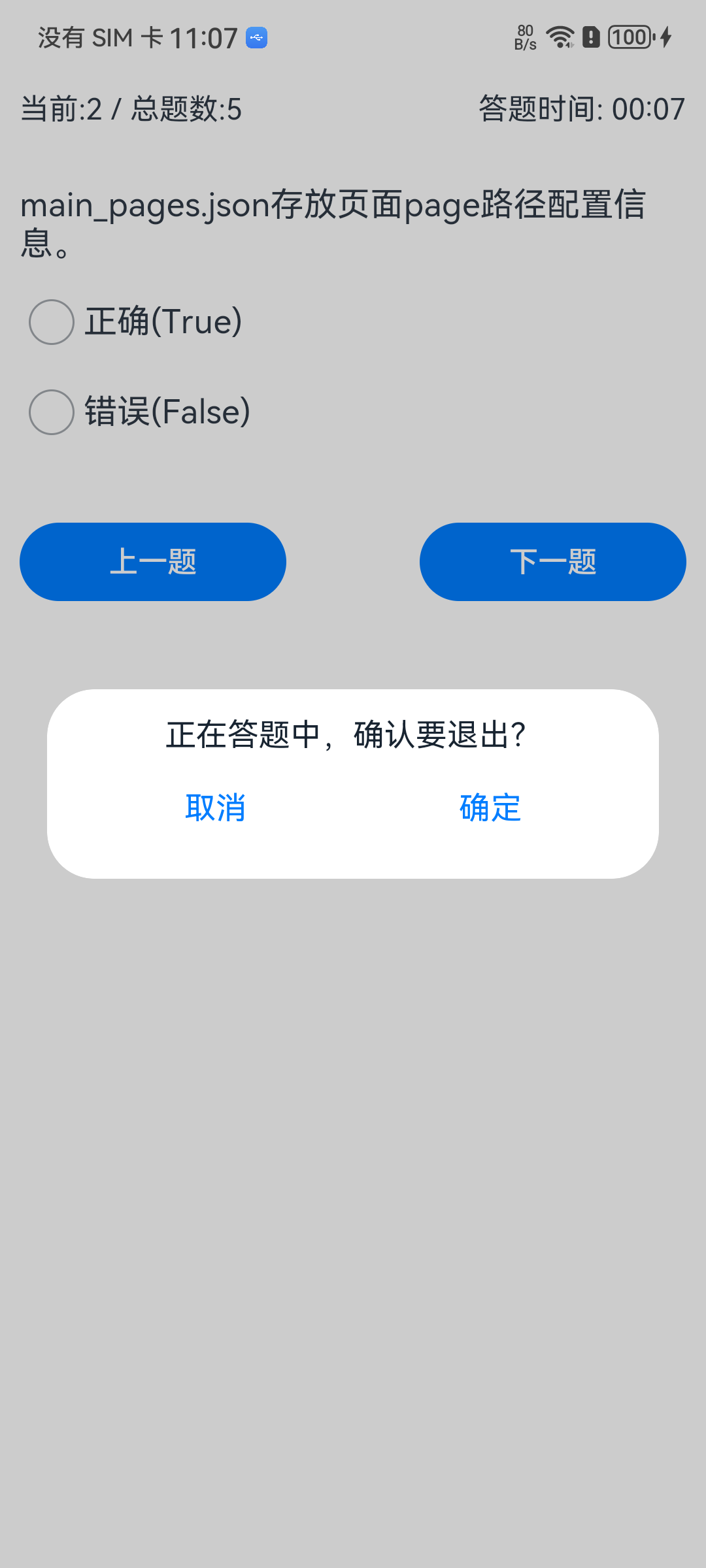 |
功能介绍
- 布局
- 组件
- WebView
- 音频视频
- 动画
- 交互
- 服务卡片
- module依赖
仓库代码
https://gitee.com/harveyblack/harmony-learn
更多关于HarmonyOS鸿蒙Next ArkTS第一个Demo应用的实战教程也可以访问 https://www.itying.com/category-93-b0.html
1 回复
更多关于HarmonyOS鸿蒙Next ArkTS第一个Demo应用的实战系列教程也可以访问 https://www.itying.com/category-93-b0.html
在HarmonyOS鸿蒙Next中,使用ArkTS开发第一个Demo应用可以按照以下步骤进行:
- 创建项目:在DevEco Studio中创建一个新的ArkTS项目。
- 编写界面:在
entry/src/main/ets/pages目录下,编辑Index.ets文件,使用ArkTS语法编写界面元素,例如Text、Button等。 - 添加逻辑:在
Index.ets中编写事件处理逻辑,例如按钮点击事件。 - 运行应用:连接设备或使用模拟器,点击运行按钮,查看应用效果。
示例代码:
@Entry
@Component
struct Index {
@State message: string = 'Hello, ArkTS!'
build() {
Column() {
Text(this.message)
.fontSize(30)
Button('Click Me')
.onClick(() => {
this.message = 'Button Clicked!'
})
}
.width('100%')
.height('100%')
.justifyContent(FlexAlign.Center)
}
}
运行后,您将看到一个简单的界面,点击按钮后会更新文本内容。






